热门标签
热门文章
- 1C++:char数组、自定义copy数组_char数组拷贝
- 2前端安全问题与防御_前端安全与防御
- 3python支持的数据类型char_python基本数据类型
- 4stm32 垃圾分类 语音分类_智能垃圾桶stm32语音词语
- 5开源自定义表单设计器的优点体现在哪些方面?
- 6web安全——点击劫持(ClickJacking)_web应用程序可能易受clickjacking
- 7大四应届毕业生,想自学软件测试,如何应对面试?_面试:原来是计算机专业怎么干测试
- 8kafka消费超时调参_kafka session timeout
- 9uni-app以及HBuilderX安装_uniapp和hbuilderx
- 10毕业设计-基于深度学习的焊缝图像边缘识别相似度检测系统
当前位置: article > 正文
Mac 版 安装NVM
作者:盐析白兔 | 2024-05-04 13:25:11
赞
踩
Mac 版 安装NVM
优质博文IT-BLOG-CN
NVM(Node Version Manager)是一个用于管理多个Node.js版本的工具。它允许开发者在同一台机器上安装和切换不同版本的Node.js,以便在不同的项目中使用不同的Node.js版本。macOS用户可以使用homebrew来安装NVM。
一、安装homebrew
在命令行之行如下代码:根据提示输入回车键即可。
/bin/bash -c "$(curl -fsSL https:/raw.githubusercontent.com/Homebrew/install/HEAD/install.sh)"
- 1
二、删除现有Node版本
如果系统之前安装了node,需要先卸载。如果还没有安装就跳过。
brew uninstall --ignore-dependencies node
brew uninstall --force node
- 1
- 2
三、安装NVM
【1】更新Homebrew软件包列表并安装NVM。
brew update
brew install nvm
- 1
- 2
如果出现zsh: command not found: brew错误,解决方案
【2】在home目录中为NVM创建一个文件夹。
mkdir ~/.nvm
- 1
【3】在.bash_profile文件中配置所需的环境变量。
vim ~/.bash_profile
- 1
【4】在 ~/.bash_profile(或~/.zshrc,用于macOS Catalina或更高版本)中添加如下配置。
export NVM_DIR=~/.nvm
source $(brew --prefix nvm)/nvm.sh
- 1
- 2
【5】修改完配置后需要执行自动加载命令才能生效。
source ~/.bash_profile
- 1
四、安装Node.js
【1】查看可用的版本
nvm ls-remote
- 1
【2】可以使用别名,如node代表最新版本,lts代表最新的LTS版本,或者直接输入版本号等;
nvm install node ## 安装最后一个长期支持版本
nvm install 22
- 1
- 2

【3】检验node.js是否安装成功
nvm ls
- 1
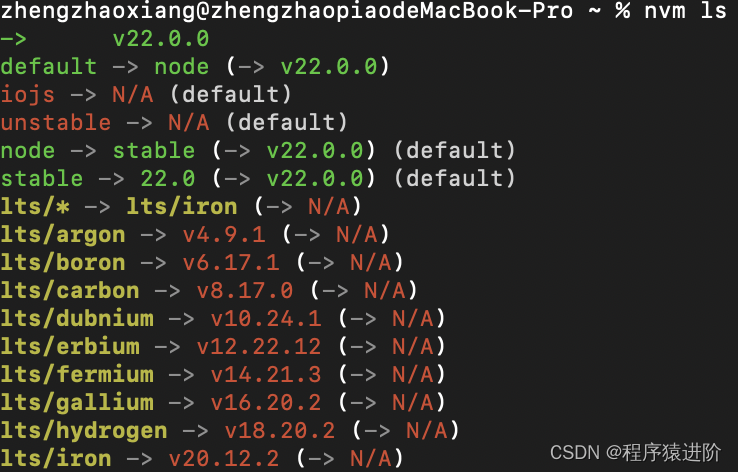
【4】当然如果你安装了多个版本,可以在任何时候将任何版本设置为默认版本。
nvm use 22
- 1
声明:本文内容由网友自发贡献,不代表【wpsshop博客】立场,版权归原作者所有,本站不承担相应法律责任。如您发现有侵权的内容,请联系我们。转载请注明出处:https://www.wpsshop.cn/w/盐析白兔/article/detail/534620
推荐阅读
相关标签


